第8课 建立自己的文件夹 课件
文档属性
| 名称 | 第8课 建立自己的文件夹 课件 |
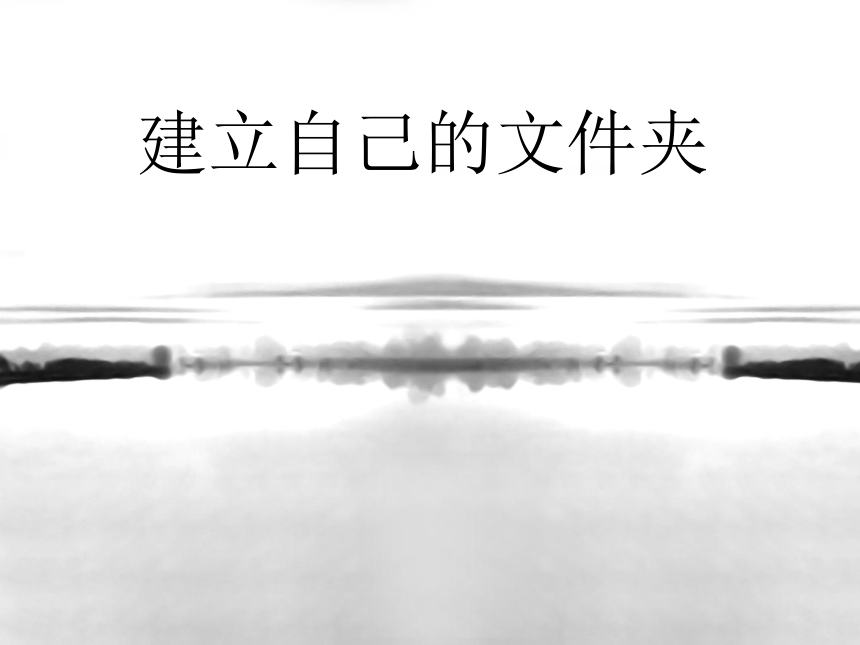
|
|
| 格式 | zip | ||
| 文件大小 | 6.8MB | ||
| 资源类型 | 教案 | ||
| 版本资源 | 黔教版 | ||
| 科目 | 信息技术(信息科技) | ||
| 更新时间 | 2017-04-06 12:31:00 | ||
图片预览
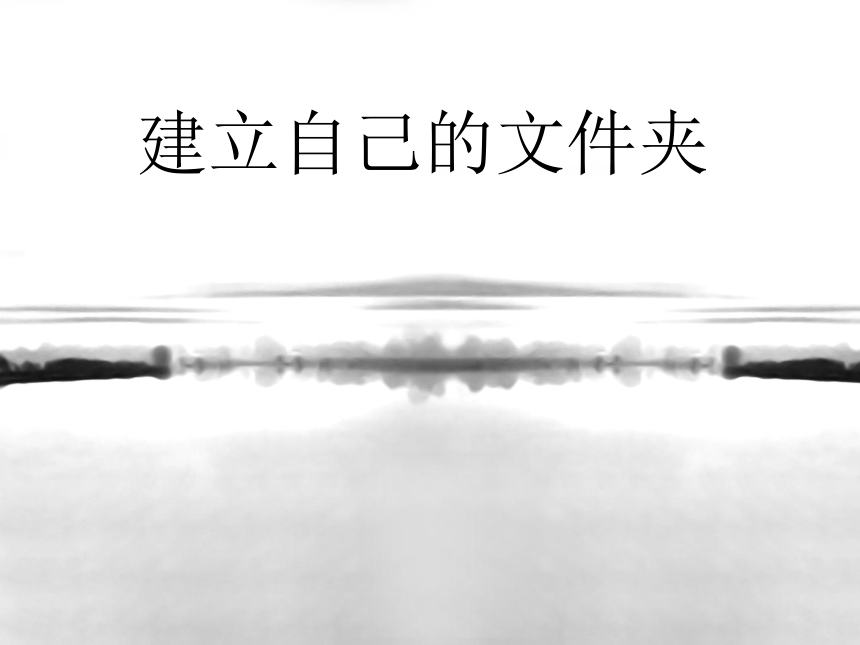
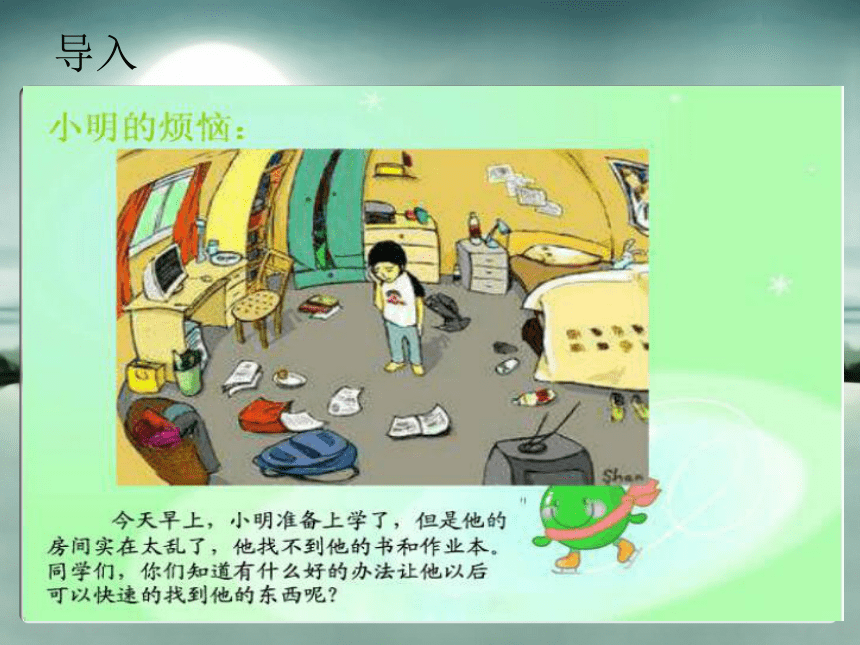




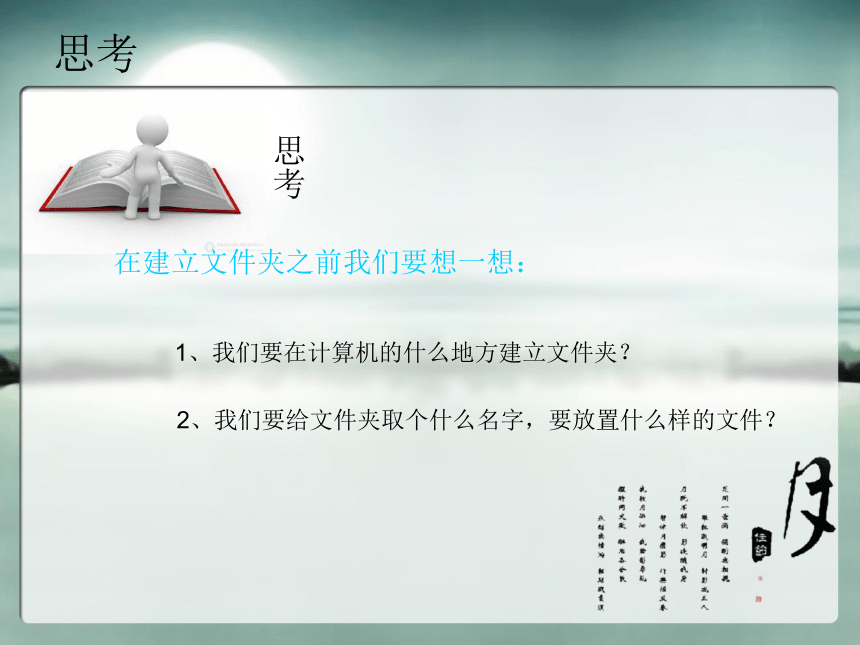
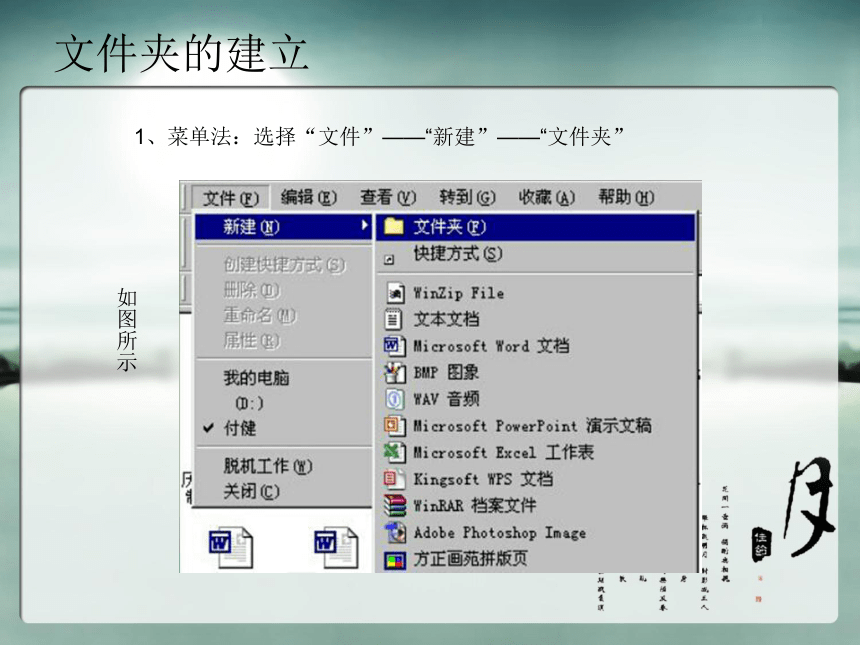
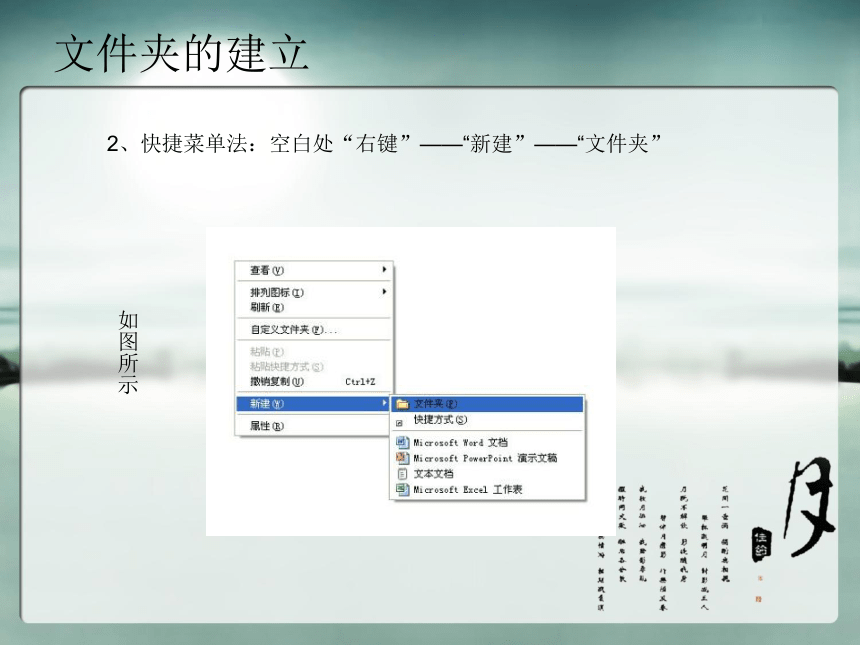
文档简介
课件27张PPT。建立自己的文件夹导入电脑的“小书包”——文件夹目录文件夹的建立文件夹的命名本课活动总结认识文件夹文件夹 计算机里面的文件夹图标一般都像是
一个黄色的夹子文件夹的作用计算机的文件夹是用来管理计算机文件的,
每一个文件夹都对应一块磁盘空间思考思考在建立文件夹之前我们要想一想:1、我们要在计算机的什么地方建立文件夹?2、我们要给文件夹取个什么名字,要放置什么样的文件?文件夹的建立1、菜单法:选择“文件”——“新建”——“文件夹”如图所示文件夹的建立2、快捷菜单法:空白处“右键”——“新建”——“文件夹”如图所示文件夹的命名这时会出现一个如下图的文件夹:因为这时候文件夹里面的字被选中了,
所以我们可以直接输入名字文件夹的命名输入名字后,敲击回车键或者直接在空白处点击一下
鼠标,就完成了对文件夹的命名操作了。子文件夹子文件夹如果A文件夹下面有一个或多个B文件夹,那
么B文件夹就是A文件夹的子文件夹返回回忆两种新建文件夹方法的相同点:找到“新建”——“文件夹”,输入名字,确定。两种新建文件夹方法的不同点:菜单法:打开菜单栏快捷菜单法:在空白处点右键本课活动1、在桌面上自己的文件夹下面建立三个文件夹
(尝试用不同的方法),分别命名为:Picture
Music
Word文件夹的重命名思考如果我们建立文件夹时,不小心用鼠标在其他地方点击
了一下,或者敲击到了回车键,或者我们发现文件
夹的名字与内容不相符了,我们应该怎么办?1、删除该文件夹,重新建立一个2、重新给文件夹命名目录文件夹的建立文件夹的命名本课活动总结文件夹的重命名文件夹重命名的方法:1、菜单法:单击文件夹,使其处于被选中状态, 打开菜单栏,选择“文件”
——“重命名”,然后输入更改的文件夹名字,回车或鼠标点击空白处选中菜单选择重命名输入名字点击“重命名”,此时文件夹名字已经被选中,文件夹的重命名文件夹重命名的方法:2、快捷菜单法:单击要重命名的文件夹,使其处于被选中状态, 在文件夹上面点击鼠标右键,弹出菜单, 选择重命名,此时文
件夹名字已经被选中, 然后输入更改
的文件夹名字,回车或鼠标点击空白
处
选中击右键选择重命名输入名字文件夹的重命名文件夹重命名的方法:3、点击文件法:单击文件夹,使其处于被选中状态,选中再单击文件夹名字,此时文件夹名字
已经被选中,
然后输入更改的文件夹
名字,回车或鼠标点击空白处单击输入名字注意事项1、能反应文件夹的用途2、简单明了3、避免重名4、名字不能包含以下字符: / ?:* < > | “回忆首先选中要重命名的文件夹,三种文件夹重命名方法:选中文件夹的名字,在文件夹的名字被选中状态下重新输入名字。三种文件夹重命名方法的区别知识拓展本课活动1、在桌面上自己的文件夹下面建立三个文件夹
(尝试用不同的方法),分别命名为:Picture
Music
Word2、用不同的方法给上面的文件夹更名:图片
音乐
文档目录文件夹的建立文件夹的命名本课活动总结总结文件夹的建立:1、“文件”——“新建”——“文件夹”2、“右键”——“新建”——“文件夹”总结文件夹的重命名:1、选中文件夹,然后选择“文件”——“重命名”2、选中文件夹,然后点击“右键”——“重命名”3、选中文件夹,然后再次单击文件夹名字注意:名字不能包含以下字符: / ?:* < > | “谢谢观赏 THANKS
一个黄色的夹子文件夹的作用计算机的文件夹是用来管理计算机文件的,
每一个文件夹都对应一块磁盘空间思考思考在建立文件夹之前我们要想一想:1、我们要在计算机的什么地方建立文件夹?2、我们要给文件夹取个什么名字,要放置什么样的文件?文件夹的建立1、菜单法:选择“文件”——“新建”——“文件夹”如图所示文件夹的建立2、快捷菜单法:空白处“右键”——“新建”——“文件夹”如图所示文件夹的命名这时会出现一个如下图的文件夹:因为这时候文件夹里面的字被选中了,
所以我们可以直接输入名字文件夹的命名输入名字后,敲击回车键或者直接在空白处点击一下
鼠标,就完成了对文件夹的命名操作了。子文件夹子文件夹如果A文件夹下面有一个或多个B文件夹,那
么B文件夹就是A文件夹的子文件夹返回回忆两种新建文件夹方法的相同点:找到“新建”——“文件夹”,输入名字,确定。两种新建文件夹方法的不同点:菜单法:打开菜单栏快捷菜单法:在空白处点右键本课活动1、在桌面上自己的文件夹下面建立三个文件夹
(尝试用不同的方法),分别命名为:Picture
Music
Word文件夹的重命名思考如果我们建立文件夹时,不小心用鼠标在其他地方点击
了一下,或者敲击到了回车键,或者我们发现文件
夹的名字与内容不相符了,我们应该怎么办?1、删除该文件夹,重新建立一个2、重新给文件夹命名目录文件夹的建立文件夹的命名本课活动总结文件夹的重命名文件夹重命名的方法:1、菜单法:单击文件夹,使其处于被选中状态, 打开菜单栏,选择“文件”
——“重命名”,然后输入更改的文件夹名字,回车或鼠标点击空白处选中菜单选择重命名输入名字点击“重命名”,此时文件夹名字已经被选中,文件夹的重命名文件夹重命名的方法:2、快捷菜单法:单击要重命名的文件夹,使其处于被选中状态, 在文件夹上面点击鼠标右键,弹出菜单, 选择重命名,此时文
件夹名字已经被选中, 然后输入更改
的文件夹名字,回车或鼠标点击空白
处
选中击右键选择重命名输入名字文件夹的重命名文件夹重命名的方法:3、点击文件法:单击文件夹,使其处于被选中状态,选中再单击文件夹名字,此时文件夹名字
已经被选中,
然后输入更改的文件夹
名字,回车或鼠标点击空白处单击输入名字注意事项1、能反应文件夹的用途2、简单明了3、避免重名4、名字不能包含以下字符: / ?:* < > | “回忆首先选中要重命名的文件夹,三种文件夹重命名方法:选中文件夹的名字,在文件夹的名字被选中状态下重新输入名字。三种文件夹重命名方法的区别知识拓展本课活动1、在桌面上自己的文件夹下面建立三个文件夹
(尝试用不同的方法),分别命名为:Picture
Music
Word2、用不同的方法给上面的文件夹更名:图片
音乐
文档目录文件夹的建立文件夹的命名本课活动总结总结文件夹的建立:1、“文件”——“新建”——“文件夹”2、“右键”——“新建”——“文件夹”总结文件夹的重命名:1、选中文件夹,然后选择“文件”——“重命名”2、选中文件夹,然后点击“右键”——“重命名”3、选中文件夹,然后再次单击文件夹名字注意:名字不能包含以下字符: / ?:* < > | “谢谢观赏 THANKS
